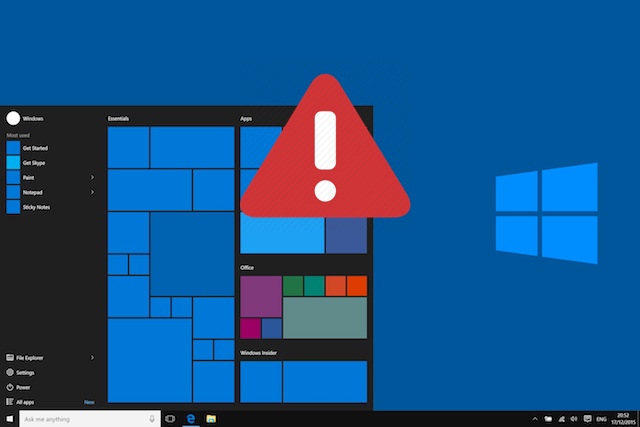Reboot máy tính hay khởi động lại là một thao tác khá đơn giản nhưng có thể giúp bạn giải quyết được khá nhiều vấn đề cho chiếc máy tính của mình.
Khi hỏi ai đó về cách khắc phục sự cố cho chiếc máy tính của bạn, câu trả lời thường nhận được sẽ là “Bạn đã thử khởi động lại thiết bị chưa?”. Đây không phải là một phản ứng lúng túng, việc khởi động lại thiết bị là một cách giải quyết khá hữu dụng khi máy tính của bạn gặp sự cố.
Phương pháp này không chỉ được áp dụng cho các thiết bị Windows, chúng có thể được áp dụng cho hầu hết tất cả các thiết bị điện toán khác như router wi-fi, iPad, điện thoại Android.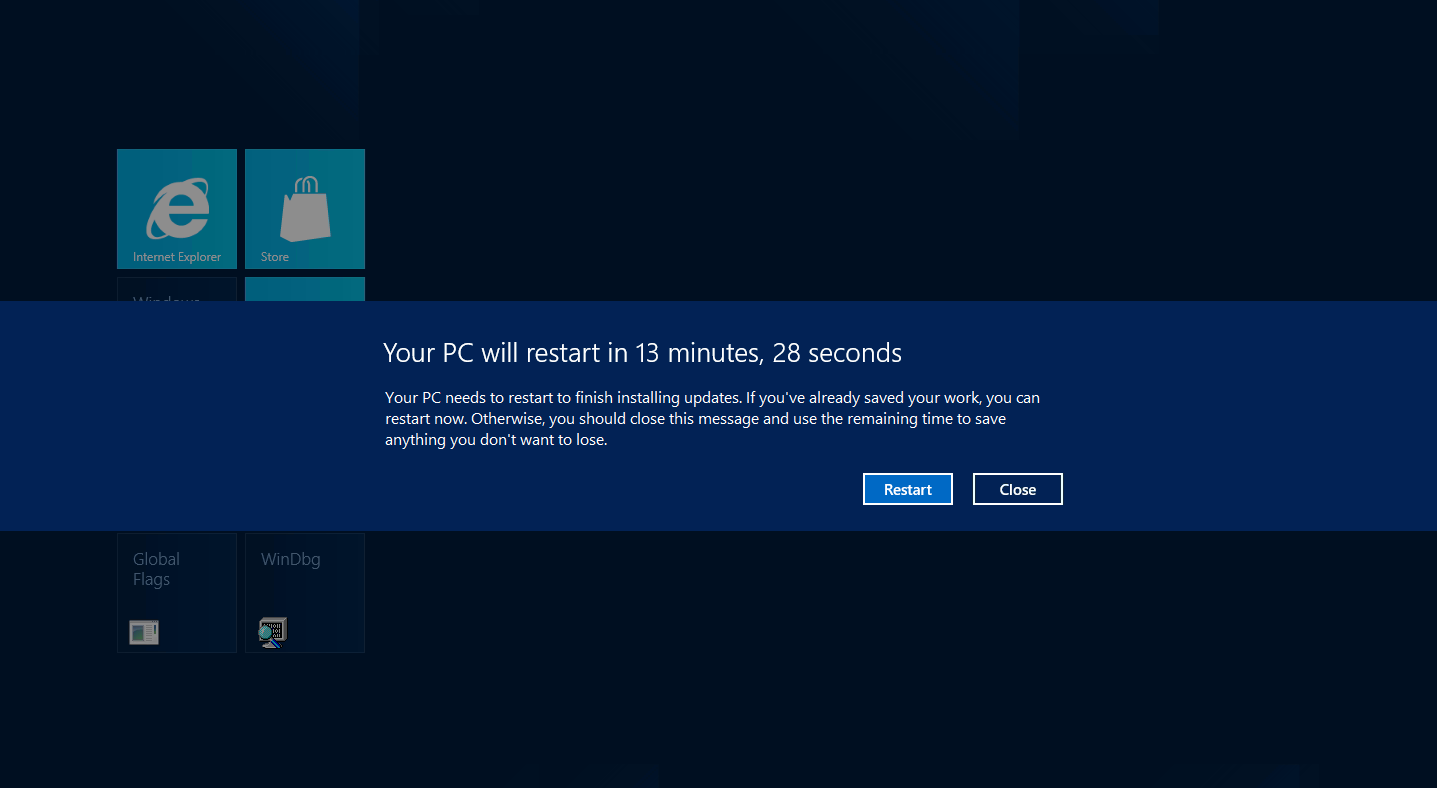
Ví dụ như khi máy bị lỗi màn hình xanh hay driver đồ họa bị treo, Windows lúc này sẽ tự động thu thập lỗi sau đó khởi động lại toàn bộ hệ thống. Vậy tại sao Windows lại không tự sửa lỗi thay vì khởi động lại trình điều khiển? Đơn giản bởi vì nó không thể, đoạn mã đã gặp sự cố và ngưng hoạt động hoàn toàn, do đó, nó không có cách nào để tiếp tục. Bằng cách khởi động lại, mã có thể bắt đầu lại từ đầu và chúng có thể sẽ không còn gặp phải cùng một vấn đề nữa.
Không phải tất cả các vấn đề đều cần khởi động lại, tuy nhiên đôi khi chúng lại là cách giải quyết đơn giản nhất.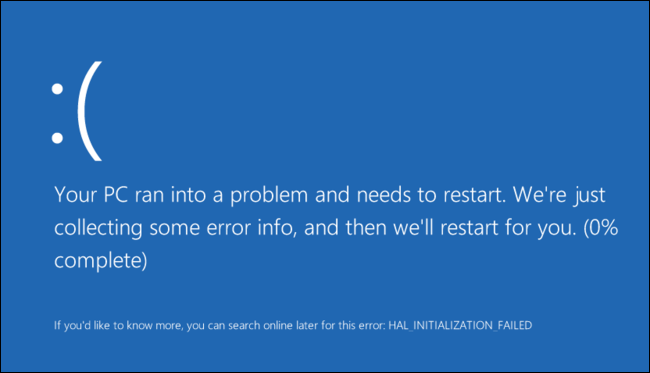
- Windows bị chậm: Nguyên nhân của hiện tượng này có thể bắt nguồn từ một chương trình nào đó đang hoạt động chiếm tới 99% CPU. Nếu đối với người dùng phổ thông khi gặp phải vấn đề này, việc họ cần làm đơn giản chỉ là khởi động lại thiết bị.
- Firefox hay một chương trình khác đang sử dụng bộ nhớ quá nhiều: Firefox là một ứng dụng sẽ chiếm khá nhiều bộ nhớ của bạn theo thời gian. Việc khởi động lại sẽ giúp Firefox xóa sạch và khởi chạy lại từ đầu, việc này sẽ giúp ứng dụng chiếm ít bộ nhớ hơn.
- Sự cố mạng Internet hoặc Wi-Fi : Nếu bạn gặp sự cố với kết nối Wi-Fi hoặc Internet, phần mềm trên router hoặc modem của bạn đang gặp sự cố. Bạn đơn giản chỉ cần reset lại router bằng cách rút phích cắm điện ra và sau đó cắm nó lại.
Khi bạn khởi động lại, máy tính hoặc thiết bị sẽ đưa hệ thống về trạng thái ban đầu, hoạt động này sẽ khởi động lại tất cả các phần mềm đưa chúng về trạng thái như vừa mới được cài đặt.
Đối với thiết bị di động, có hai loại “reset” bạn có thể thực hiện. “Soft reset” đơn giản là khởi động lại một thiết bị bình thường, tắt nó và sau đó bật trở lại. Còn “hard reset” sẽ đặt lại trạng thái phần mềm đưa thiết bị về trạng thái mặc định của khi vừa ra khỏi nhà máy. 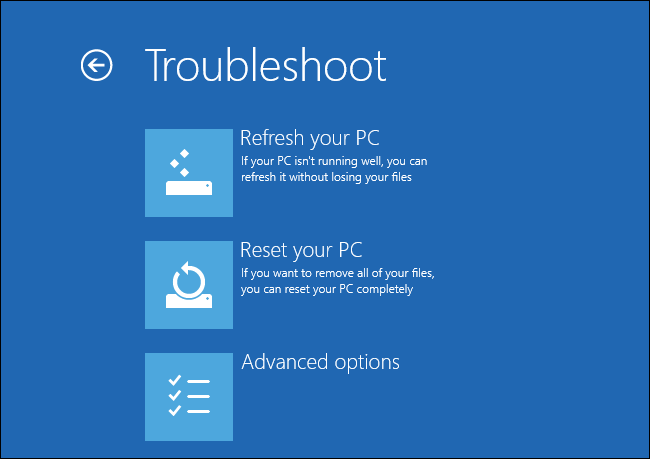
Tuy nhiên, thao tác đặt lại trên Windows sẽ xóa sạch dữ liệu trên ổ cứng của máy tính, vì thế hãy luôn sao lưu dữ liệu quan trọng của bạn để đảm bảo chúng luôn an toàn.
Việc khởi động lại máy tuy chỉ là một thao tác khá đơn giản, nhưng đây là một biện pháp hữu hiệu và đơn giản nhất giúp bạn giải quyết khá nhiều vấn đề cho chiếc máy tính của bạn.